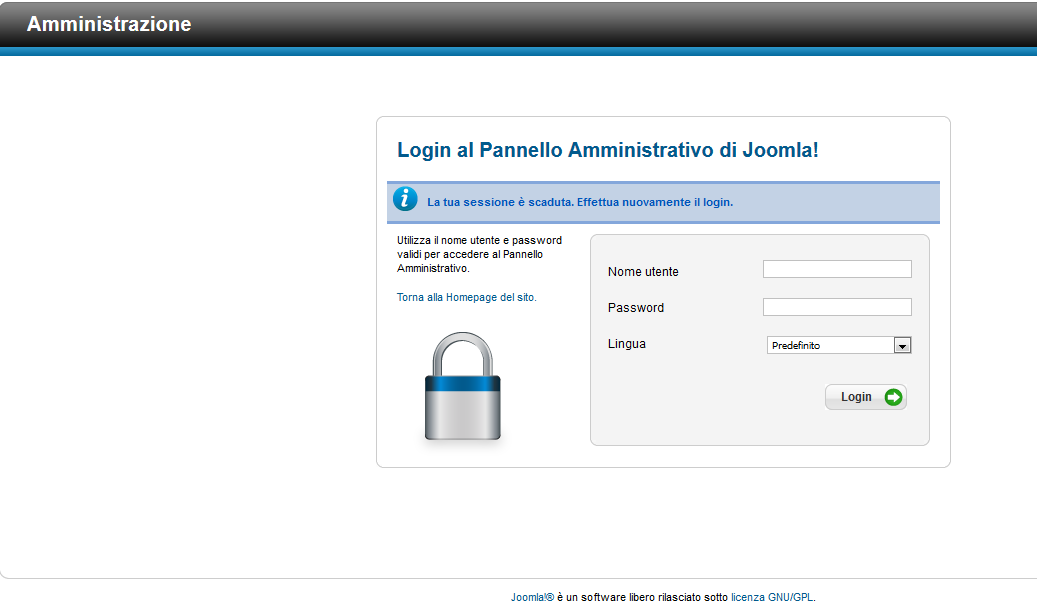Con Mozilla Thunderbird è facile ritrovare le password degli account di posta elettronica salvati
aprite il programma Mozilla Thunderbird, dal menu del programma cliccate su strumenti come da foto qui sotto

posizionatevi su OPZIONI e date un click
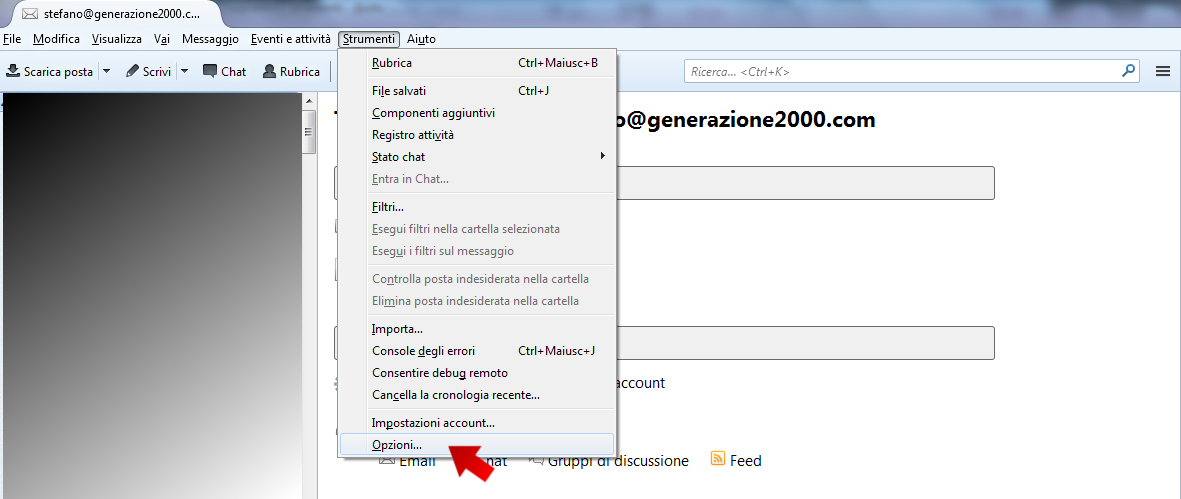
Si aprira una nuova finestra, come foto qui sotto, posizionatevi su sicurezza e date un click
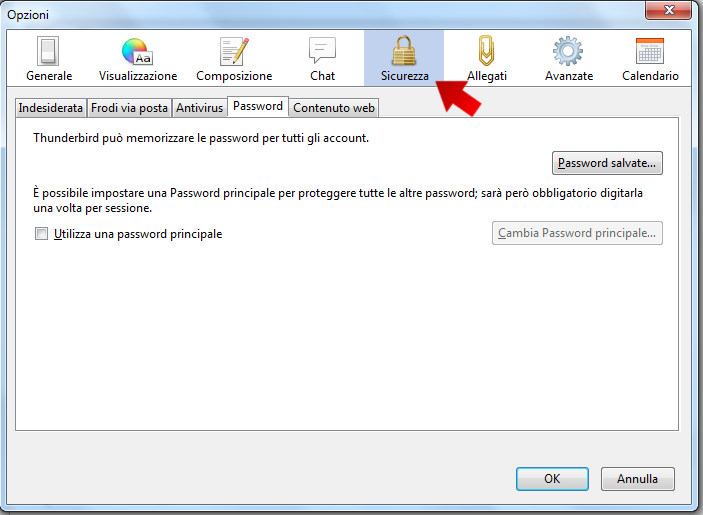
Posizionatevi su PASSWORD e date un click
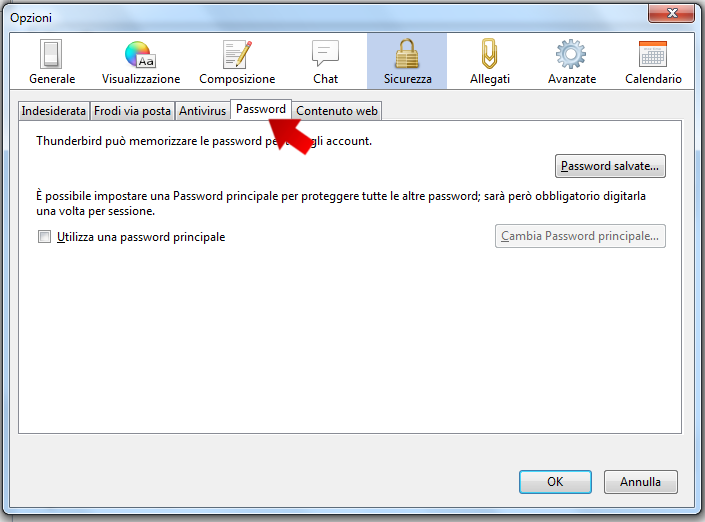
posizionatevi sul pulsante PASSWORD SALVATE e date un click
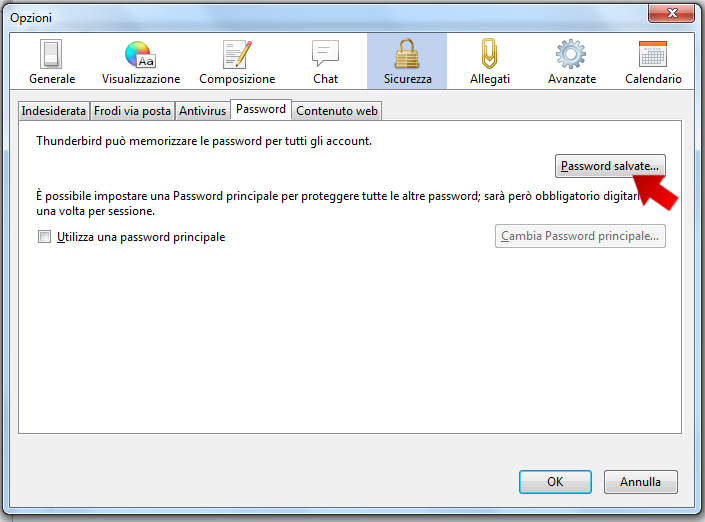
Si aprirà una nuova finestra che vi mostrerà l’elenco delle password memorizzate
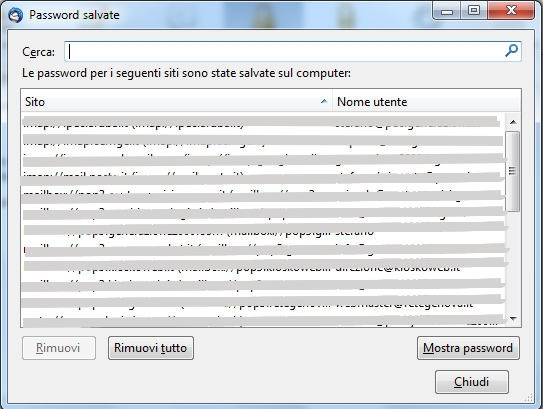
Per poter vedere le password salvate dovete cliccare sul pulsante MOSTRA PASSWORD
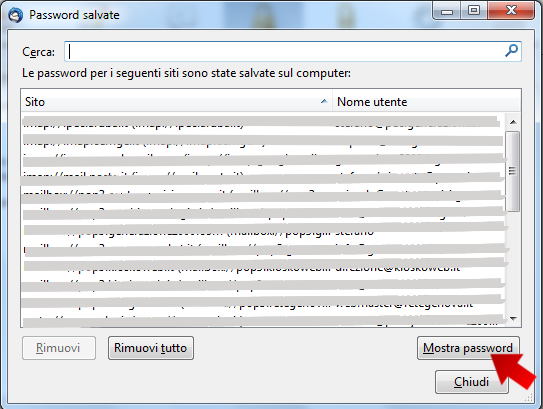
verrano così visualizzate le password per ognisingolo account su cui, all’inserimento della password, è stato inserito il visto di salvare la password.
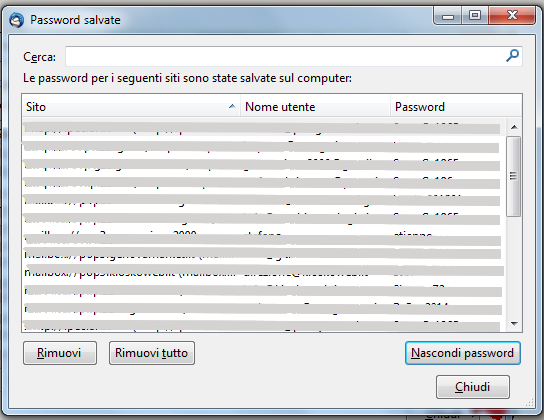
OPZIONI
Rimuovere una passworf
Selezionando la singola riga e cliccando sul pulsante RIMUOVI possiamo rimuovere la password selezionata, quando si userà il servizio di password eliminato verrà chiesta nuovamente la password
Copiare un nome utente o la password
cliccando col destro del mouse su una riga si aprirà un menu che ci permetterà di copiare il nome tente o la password, per incollarla su qualche altra applicazione ci basterà usare il comando incolla dell’applicazione su cui stiamo andando ad incollare il contenuto degli appunti
Stefano Brizzante
 Generazione2000 Blog Generazione2000 Blog – Magazine Tips and Tricks
Generazione2000 Blog Generazione2000 Blog – Magazine Tips and Tricks